Handbuch auf Whycry Ransomware Entfernen (Deinstallieren Whycry Ransomware)
Whycry Ransomware, auch bekannt als Warum-Weinen, ist eine Bedrohung, dass, in diesem moment, der nicht richtig funktioniert. Unsere Forscher haben getestet, diese Bedrohung, und es stürzte jedes mal nach dem Start. Es konnte nicht verschlüsseln, Dateien wie eine normale ransomware-Infektion. Das ist natürlich, bedeutet nicht, dass diese Infektion ist schwach oder irrelevant.
Im Gegenteil, es ist sehr wichtig zu wissen, der oben und kommenden Bedrohungen, weil Sie aktualisiert werden kann an jedem beliebigen Punkt. Für alles, was wir wissen, ist die aktuelle version von dieser malware ist nur ein test, und die nächste version wird sein, die Reale Sache. In der Tat, müssen Sie möglicherweise landete auf dieser Seite weil diese Bedrohung hat schon fielen Ihr Betriebssystem, und Sie versuchen, zu löschen Whycry Ransomware schnell. Natürlich, wenn dies der Fall ist, aktualisieren wir den Bericht. In der Zwischenzeit, zu erfahren, was unsere malware-Forscher fanden bei der Analyse der verdächtigen bedrohlich. Am Ende des Artikels finden Sie auch Whycry Ransomware Anweisungen zum entfernen.
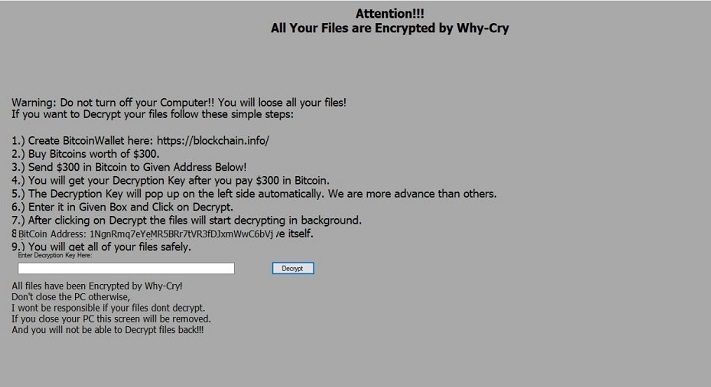
Download-Tool zum EntfernenEntfernen Sie Whycry Ransomware
Da Whycry Ransomware ist nicht voll aktiv in dieser Zeit, wir können nicht sicher wissen, wie es sich ausbreitet. Natürlich, es ist eine sichere Wette zu sagen, dass spam-Mails ausgenutzt werden kann, da die meisten ransomware-Infektionen (z.B. Skarabäus Ransomware oder TheDarkEncryptor Ransomware) zu verbreiten. , Die being said, wir müssen berücksichtigen, dass Windows exploits für Sicherheitslücken, backdoors geöffnet-Trojaner und auch Würmer eingesetzt werden konnte. Sobald die Bedrohung ist in, es sollten keine Zeit verschwenden. Unsere Stichprobe zeigte, dass ein blauer Bildschirm öffnet sich auf die Durchführung von Whycry Ransomware. Gleich darauf, der Bildschirm wird Grau, und dieses zeigt die Lösegeld-Forderungen. Die Infektion lähmt Sie den Mauszeiger, um machen Sie denken, dass es keinen Ausweg gibt. In der Tat, starten Sie den Task-Manager mit Strg+Alt+Entf-Kombination, und dann beenden Sie den Prozess, repräsentiert die Bildschirm-Schließfach. Keine Panik, wenn Sie feststellen, dass Ihr Desktop funktioniert nicht gewohnt. Der Erpresser tötet explorer.exe, die Sie wiederherstellen können über den Task-Manager auch.
Leider ist die Lösegeldforderung vertreten durch Whycry Ransomware warnt Sie vor einschalten des PC aus oder andere Dinge zu tun. Der Hinweis informiert Sie, dass, wenn Sie tun, werden Ihre Dateien verloren, und die Anweisungen, wie Sie das Lösegeld zu bezahlen entfernt werden. Nach dieser Anleitung, die Sie zahlen müssen, ein Lösegeld von 300 USD zu 1NgnRmq7eYeMR5BRr7tVR3fDJxmWwC6bvj. Um Sie zu beruhigen, dass Ihre Dateien entschlüsselt werden, nachdem Sie das Lösegeld zahlen, der Schöpfer von Warum-Weinen Ransomware deutet darauf hin, dass Ihre Schöpfung ist “weiter Fortgeschritten als andere.” Offensichtlich kann man nicht Vertrauen. In der Tat, wenn Sie das Lösegeld zahlen, sind Sie wahrscheinlich, um etwas zu gewinnen. Auch wenn die Infektion verschlüsselt Ihre Dateien, die es nicht tun im moment – die Zahlung der Lösegeld ist keine gute Idee, da cyber-kriminelle kümmern sich NICHT um Sie oder Ihre Dateien. Apropos-Dateien, wenn die Infektion verschlüsselt, sollte es hinzufügen “.whycry” – Erweiterung. Unser research-team fand auch, dass die Bedrohung in der Lage sein könnten, zu verschlüsseln, fast 200 verschiedene Arten von Dateien.
So entfernen Whycry Ransomware?
Sie können löschen Whycry Ransomware manuell, und die folgenden Anweisungen erklären, wie zu tun, dass in nur ein paar einfachen Schritten. Dennoch, die Entfernung von dieser Infektion ist nicht die einzige Sache, die Sie ungefähr denken müssen. Sie müssen auch achten Sie auf Ihre virtuelle Sicherheit, und eine Vertrauenswürdige anti-malware-tool ist das beste für Sie. Die erstaunliche Teil über diese software ist, dass es automatisch löscht alle vorhandenen Bedrohungen als gut, und so, wenn Sie es jetzt installieren, werden Sie nicht brauchen, zu denken, über den Schutz des Betriebssystems oder die Beseitigung gefährlicher malware. Natürlich, wenn Sie wollen, um diese software zu installieren, haben Sie die Wiederherstellung exporer.exe erste. Die folgenden Anweisungen werden Ihnen helfen. Entfernen Whycry Ransomware so schnell wie möglich.
Erfahren Sie, wie Whycry Ransomware wirklich von Ihrem Computer Entfernen
- Schritt 1. Wie die Whycry Ransomware von Windows löschen?
- Schritt 2. Wie Whycry Ransomware von Webbrowsern zu entfernen?
- Schritt 3. Wie Sie Ihren Web-Browser zurücksetzen?
Schritt 1. Wie die Whycry Ransomware von Windows löschen?
a) Entfernen von Whycry Ransomware im Zusammenhang mit der Anwendung von Windows XP
- Klicken Sie auf Start
- Wählen Sie die Systemsteuerung

- Wählen Sie hinzufügen oder Entfernen von Programmen

- Klicken Sie auf Whycry Ransomware-spezifische Programme

- Klicken Sie auf Entfernen
b) Whycry Ransomware Verwandte Deinstallationsprogramm von Windows 7 und Vista
- Start-Menü öffnen
- Klicken Sie auf Systemsteuerung

- Gehen Sie zum Deinstallieren eines Programms

- Wählen Sie Whycry Ransomware ähnliche Anwendung
- Klicken Sie auf Deinstallieren

c) Löschen Whycry Ransomware ähnliche Anwendung von Windows 8
- Drücken Sie Win + C Charm Bar öffnen

- Wählen Sie Einstellungen, und öffnen Sie Systemsteuerung

- Wählen Sie deinstallieren ein Programm

- Wählen Sie Whycry Ransomware Verwandte Programm
- Klicken Sie auf Deinstallieren

Schritt 2. Wie Whycry Ransomware von Webbrowsern zu entfernen?
a) Löschen von Whycry Ransomware aus Internet Explorer
- Öffnen Sie Ihren Browser und drücken Sie Alt + X
- Klicken Sie auf Add-ons verwalten

- Wählen Sie Symbolleisten und Erweiterungen
- Löschen Sie unerwünschte Erweiterungen

- Gehen Sie auf Suchanbieter
- Löschen Sie Whycry Ransomware zu, und wählen Sie einen neuen Motor

- Drücken Sie erneut Alt + X, und klicken Sie dann auf Internetoptionen

- Ändern der Startseite auf der Registerkarte Allgemein

- Klicken Sie auf OK, um Änderungen zu speichern
b) Whycry Ransomware von Mozilla Firefox beseitigen
- Öffnen Sie Mozilla, und klicken Sie auf das Menü
- Wählen Sie Add-ons und Erweiterungen verschieben

- Wählen Sie und entfernen Sie unerwünschte Erweiterungen

- Klicken Sie erneut auf das Menü und wählen Sie Optionen

- Ersetzen Sie Ihre Homepage, auf der Registerkarte Allgemein

- Gehen Sie auf die Registerkarte Suchen und beseitigen von Whycry Ransomware

- Wählen Sie Ihre neue Standardsuchanbieter
c) Löschen von Whycry Ransomware aus Google Chrome
- Starten Sie Google Chrome und öffnen Sie das Menü
- Wählen Sie mehr Extras und gehen Sie zu Extensions

- Kündigen, unerwünschte Browser-Erweiterungen

- Verschieben Sie auf Einstellungen (unter Extensions)

- Klicken Sie im Abschnitt Autostart auf Seite

- Ersetzen Sie Ihre Startseite
- Gehen Sie zu suchen, und klicken Sie auf Suchmaschinen verwalten

- Whycry Ransomware zu kündigen und einen neuen Anbieter wählen
Schritt 3. Wie Sie Ihren Web-Browser zurücksetzen?
a) Internet Explorer zurücksetzen
- Öffnen Sie Ihren Browser und klicken Sie auf das Zahnradsymbol
- Wählen Sie Internetoptionen

- Verschieben Sie auf der Registerkarte "Erweitert" und klicken Sie auf Reset

- Persönliche Einstellungen löschen aktivieren
- Klicken Sie auf Zurücksetzen

- Starten Sie Internet Explorer
b) Mozilla Firefox zurücksetzen
- Starten Sie Mozilla und öffnen Sie das Menü
- Klicken Sie auf Hilfe (Fragezeichen)

- Wählen Sie Informationen zur Problembehandlung

- Klicken Sie auf die Schaltfläche Aktualisieren Firefox

- Wählen Sie aktualisieren Firefox
c) Google Chrome zurücksetzen
- Öffnen Sie Chrome und klicken Sie auf das Menü

- Wählen Sie Einstellungen und klicken Sie auf Erweiterte Einstellungen anzeigen

- Klicken Sie auf Einstellungen zurücksetzen

- Wählen Sie zurücksetzen
d) Zurücksetzen von Safari
- Safari-Browser starten
- Klicken Sie auf Safari Einstellungen (oben rechts)
- Wählen Sie Reset Safari...

- Ein Dialog mit vorher ausgewählten Elementen wird Pop-up
- Stellen Sie sicher, dass alle Elemente, die Sie löschen müssen ausgewählt werden

- Klicken Sie auf Reset
- Safari wird automatisch neu gestartet.
* SpyHunter Scanner, veröffentlicht auf dieser Website soll nur als ein Werkzeug verwendet werden. Weitere Informationen über SpyHunter. Um die Entfernung-Funktionalität zu verwenden, müssen Sie die Vollversion von SpyHunter erwerben. Falls gewünscht, SpyHunter, hier geht es zu deinstallieren.

